
Muistiinpanojen ja kansioiden jakaminen Macin Muistiinpanot-apissa
Voit tehdä yhteistyötä muiden kanssa jakamalla muistiinpanon tai kansion.
Huomaa: Kaikki tässä oppaassa kuvatut Muistiinpanojen ominaisuudet ovat saatavilla iCloud-muistiinpanoja käytettäessä. Jotkut ominaisuudet eivät ole saatavilla käytettäessä muiden palveluntarjoajien tilejä.

Jaa muistiinpano
Huomaa: Et voi jakaa lukittua tai sinulle jaettua muistiinpanoa.
Avaa Macissa Muistiinpanot-appi
 .
.Tee jokin seuraavista:
Muistiinpanoluettelosta tai gallerianäkymästä: Control-klikkaa muistiinpanoa, jonka haluat jakaa, ja valitse sitten Jaa muistiinpano. Voit myös pyyhkäistä vasemmalle muistiinpanon kohdalla kahdella sormella ohjauslevyllä (yhdellä sormella Magic Mousella) ja klikata
 .
.Muistiinpanosta: Klikkaa työkalupalkissa
 .
.
Klikkaa ponnahdusvalikkoa ja valitse, tehdäänkö muistiinpanossa yhteistyötä vai lähetetäänkö siitä kopio.
Huomaa: Jos valitset Lähetä kopio, lähetät vain muistiinpanon staattisen kopion, johon vastaanottajat eivät voi tehdä muutoksia ja josta he eivät voi nähdä päivitettyä versiota, ellet lähetä sitä heille uudelleen. Katso Muistiinpanon lähettäminen muilla apeilla.
Jos haluat tehdä yhteistyötä, klikkaa Tee yhteistyötä ‑kohdan alla
 ja valitse sitten seuraavista vaihtoehdoista:
ja valitse sitten seuraavista vaihtoehdoista:Käyttöoikeus: Valitse, ketkä saavat katsella muistiinpanoa (vain kutsutut vai kaikki, joilla on linkki).
Oikeudet: Valitse, saavatko muut tehdä muutoksia vai vain katsella muistiinpanoa.
Jos sallit vain kutsuttujen katsella ja muokata muistiinpanoa, valitse ”Salli muiden kutsua”, jos haluat, että käyttäjät, joille olet jakanut kohteen, voivat lisätä osallistujia.
Valitse, kuinka haluat jakaa muistiinpanon, kuten Viesteillä, Maililla tai AirDropilla.
Ylhäällä ovat henkilöt ja ryhmät, joiden kanssa olet äskettäin keskustellut Viesteissä. Klikkaamalla yhtä niistä voit lähettää heille muistiinpanon Viesteissä.
Vinkki: Jos jaat muistiinpanon Viesteissä, saat päivitykset Viestit-keskusteluun, kun joku tekee muutoksen jaettuun muistiinpanoon.
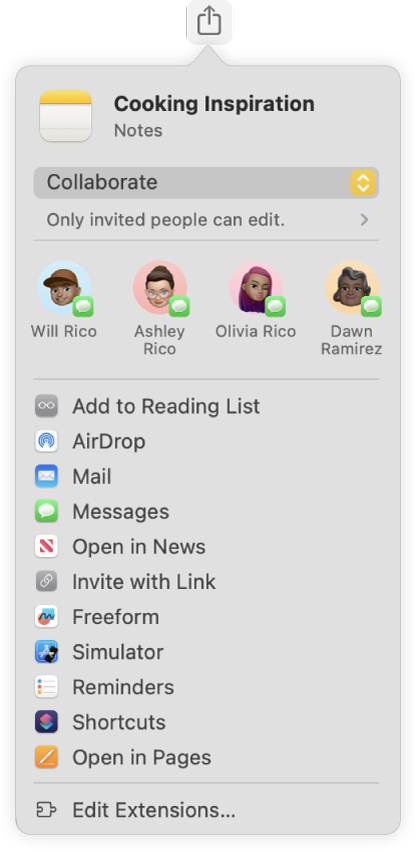
Jos valitsit menetelmän, joka edellyttää sitä, lisää vastaanottajia tekemällä jokin seuraavista:
Kirjoita kunkin vastaanottajan nimi, sähköpostiosoite tai puhelinnumero.
Valitse henkilö Yhteystiedoista klikkaamalla
 .
.

Kansion jakaminen
Jos haluat jakaa enemmän kuin yhden muistiinpanon henkilölle tai ryhmälle, voit luoda jaetun kansion.
Tärkeää: Jaettuun kansioon lisäämäsi muistiinpanot jaetaan automaattisesti kaikille kansion osallistujille. Ennen kuin lisäät muistiinpanon jaettuun kansioon, varmista, että muistiinpanon sisältö on tarkoitettu kaikille kansion osallistujille.
Avaa Macissa Muistiinpanot-appi
 .
.Control-klikkaa kansiota, jonka haluat jakaa, ja valitse sitten Jaa kansio.
Voit jakaa kansion myös klikkaamalla sivupalkissa olevan kansion vieressä
 ja valitsemalla Jaa kansio.
ja valitsemalla Jaa kansio.Huomaa: Jos jaat kansion, voit tehdä vain yhteistyötä.
Klikkaa Tee yhteistyötä ‑kohdan alta
 ja valitse sitten seuraavista vaihtoehdoista:
ja valitse sitten seuraavista vaihtoehdoista:Käyttöoikeus: Valitse, ketkä saavat katsella kansiota (vain kutsutut vai kaikki, joilla on linkki).
Oikeudet: Valitse, saavatko muut tehdä muutoksia vai vain katsella muistiinpanoa tai kansiota.
Jos sallit vain kutsuttujen katsella ja muokata kansiota, valitse ”Salli muiden kutsua”, jos haluat, että käyttäjät, joille olet jakanut kohteen, voivat lisätä osallistujia.
Valitse, kuinka haluat jakaa kansion, kuten Viesteillä, Maililla tai AirDropilla.
Ylhäällä ovat henkilöt ja ryhmät, joiden kanssa olet äskettäin keskustellut Viesteissä. Klikkaamalla yhtä niistä voit lähettää heille muistiinpanon Viesteissä.
Jos valitsit menetelmän, joka edellyttää sitä, lisää vastaanottajia tekemällä jokin seuraavista:
Kirjoita kunkin vastaanottajan nimi, sähköpostiosoite tai puhelinnumero.
Valitse henkilö Yhteystiedoista klikkaamalla
 .
.
Huomaa: Et voi jakaa älykästä kansiota, lukittuja muistiinpanoja sisältävää kansiota tai kansiota, joka sisältää sinulle jaetun muistiinpanon.
Voit kutsua kaikki Viestit-apin ryhmäkeskustelun osallistujat muokkaamaan muistiinpanoa yhdessä. Katso Muistiinpanon lähettäminen muilla apeilla.